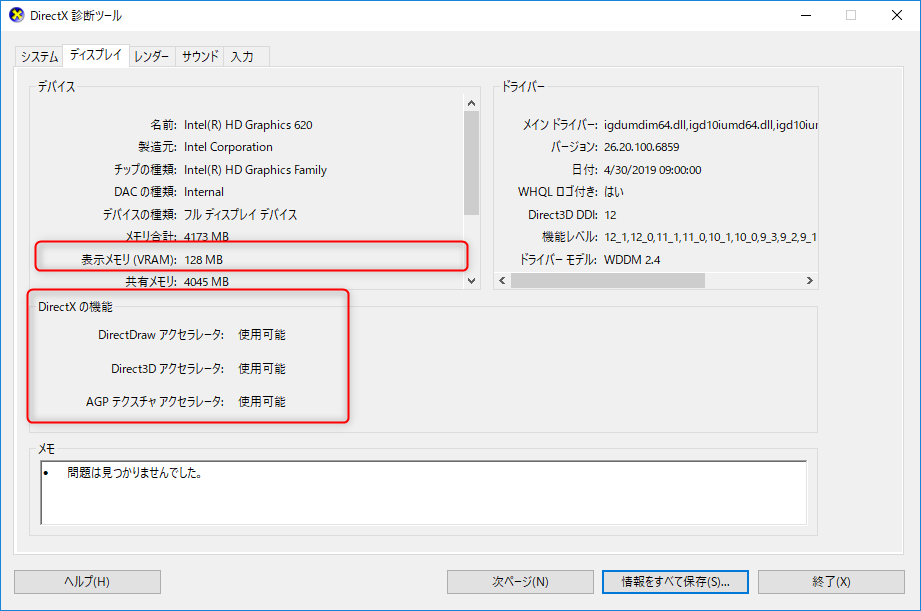Windows10で、自分のPCのスペックを調べる方法をご紹介します。
スペックとは、PCの
- CPU
- メモリ
- 32bitか64bitか
- グラフィックボード(グラボ)
などがあります。
CPUとメモリを確認する
CPUとメモリはパソコンの基本的な性能を左右する大きな要素です。
確認の仕方は、デスクトップで右クリックして、「ディスプレイ設定」を選択します。
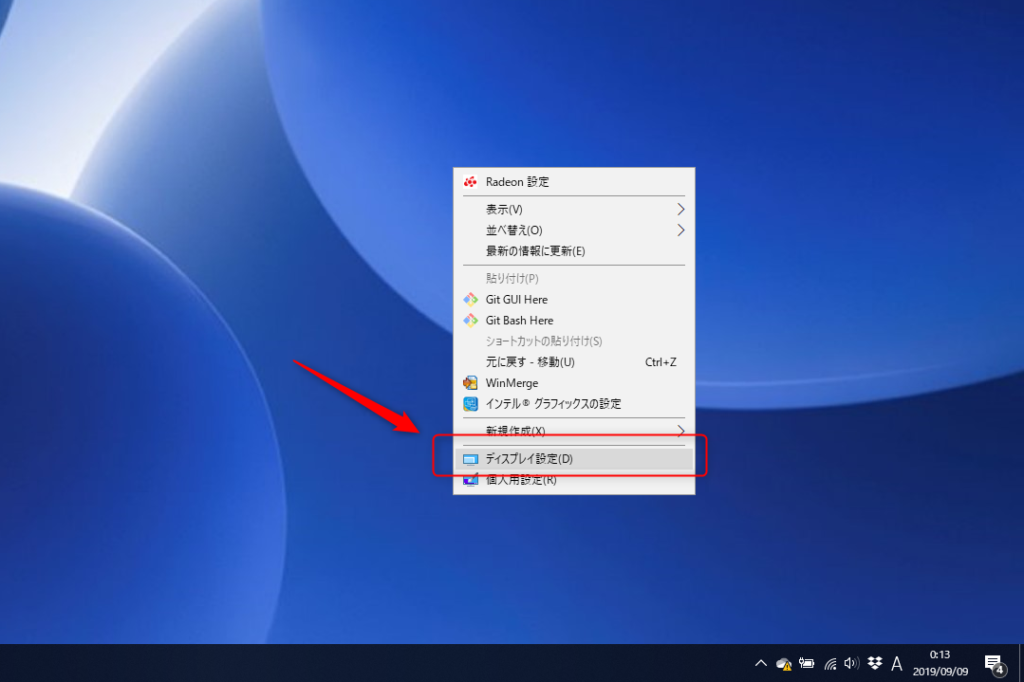
開いたダイアログの左側で「バージョン情報」を選択すると、確認することができます。
「プロセッサ」というのがCPUで、「実装RAM」というのがメモリになります。
どうして「実装」というのかというと、最近は仮想化が進んでいますので、実際にパソコンに搭載されているメモリと、OSが使っているメモリに差がある場合があるためです。
「君のパソコンにはメモリいくら積んでる?」と聞かれたら、この「実装RAM」のことです。
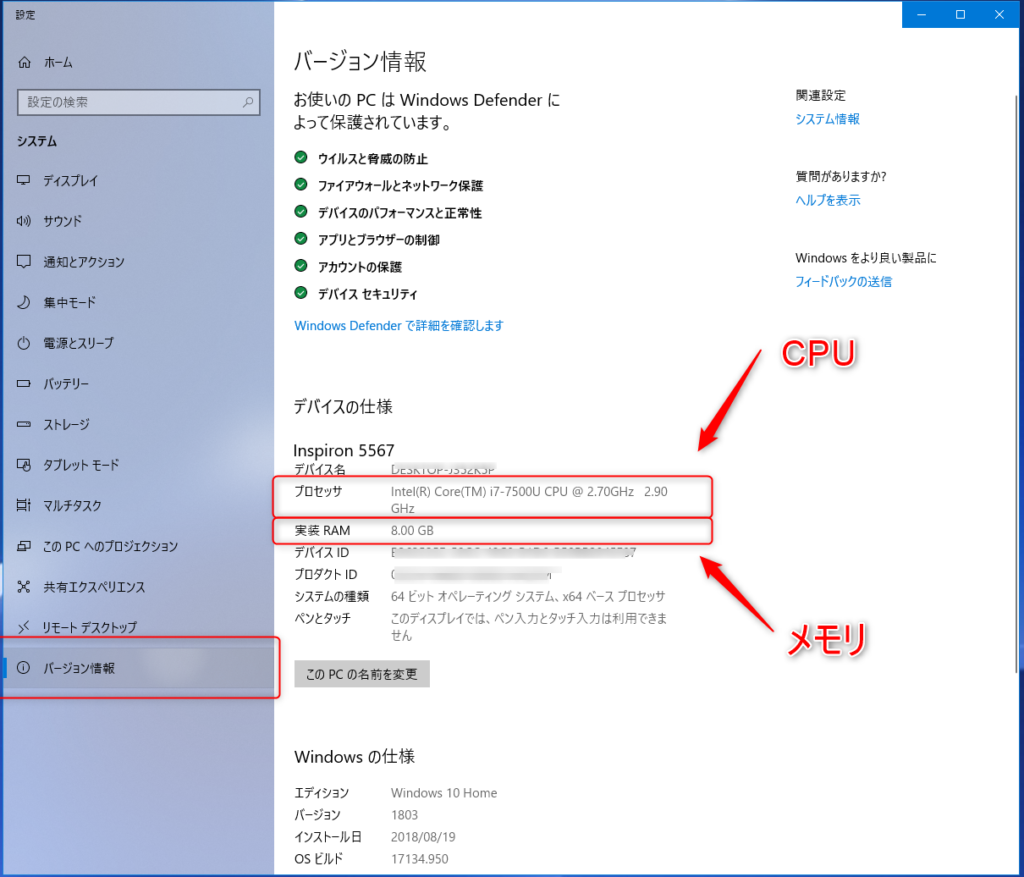
OSが32bitなのか64bitなのかを確認する
また、「システムの種類」というところには、32bitなのか、64bitなのかが表示されています。
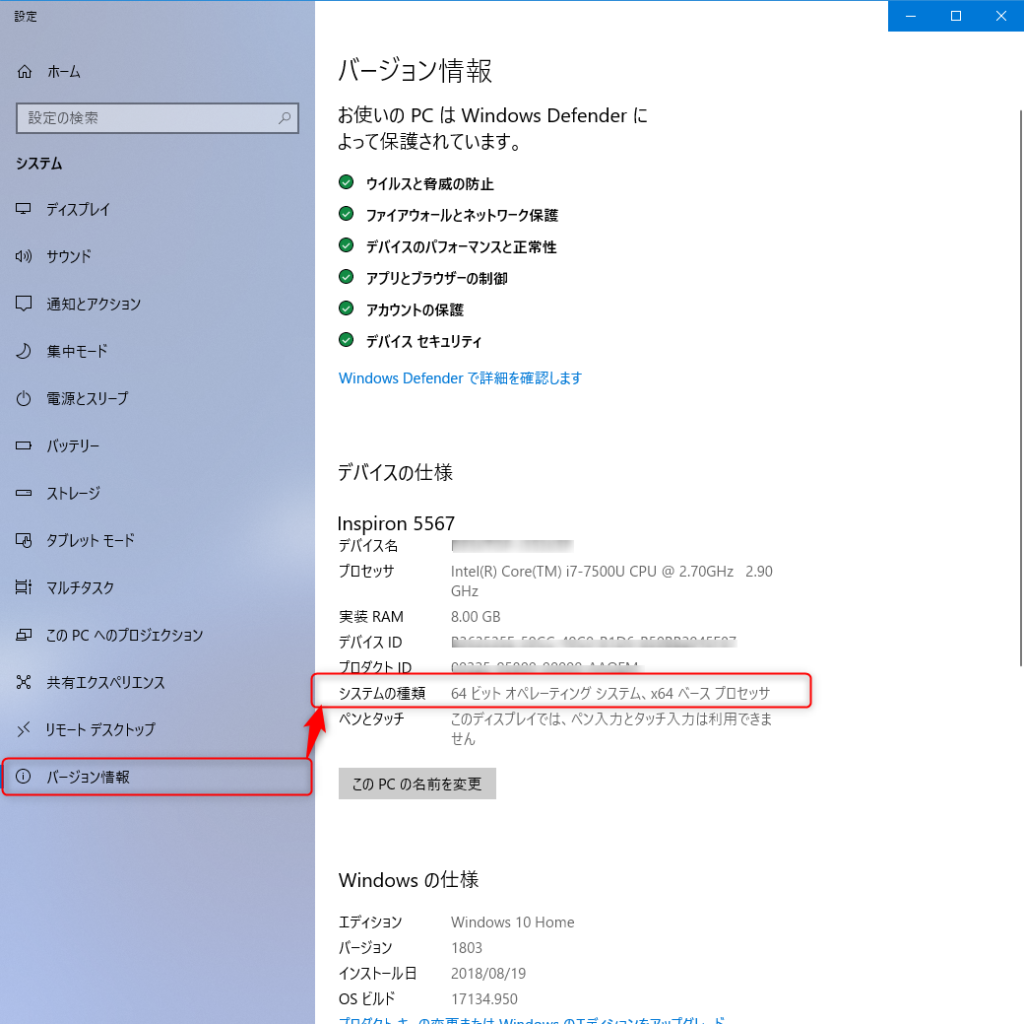
グラフィックボード(ビデオカード)、グラフィックコントローラ(GPU)を確認する
デスクトップで右クリックして、「ディスプレイ設定」を選択した後、「ディスプレイ」をクリックします。
そして、「ディスプレイの詳細」をクリックしましょう。
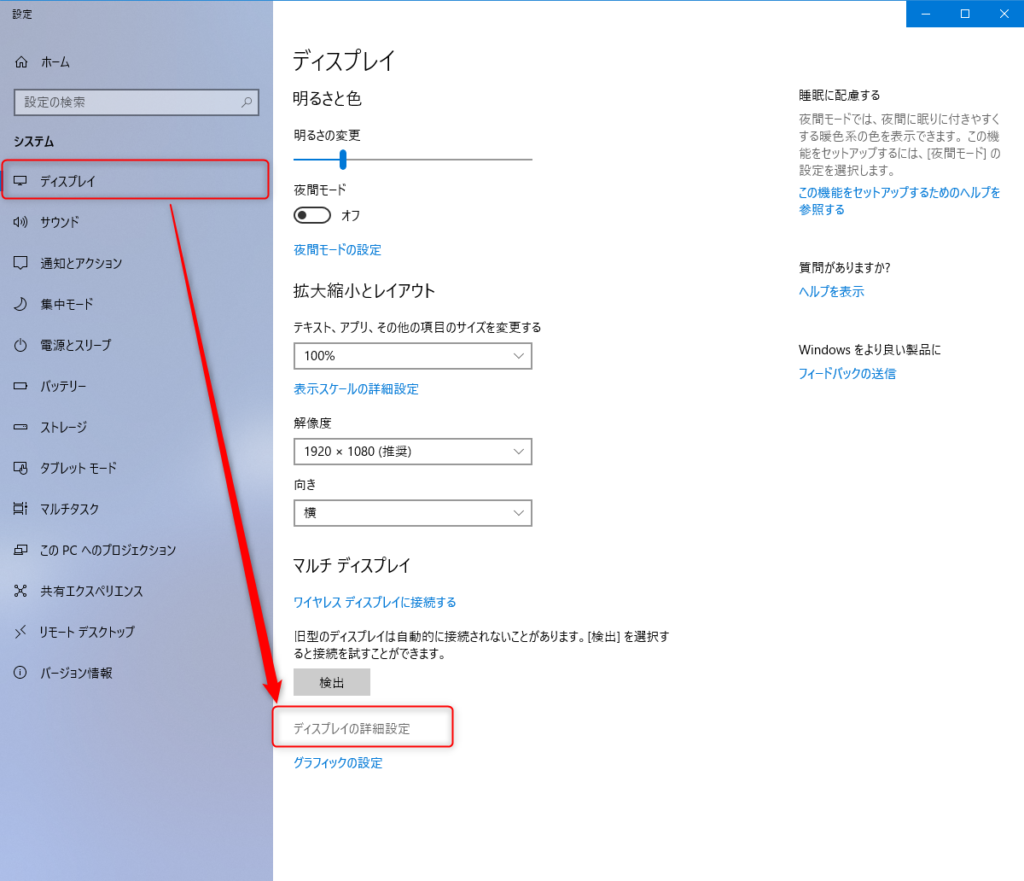
すると、接続されているディスプレイの詳細情報が表示されます。
ディスプレイに表示するためのアダプターがグラフィックボードだったり、グラフィックコントローラ(GPU)の情報です。
「ディスプレイ1のアダプターのプロパティを表示します」クリックすると、詳しい情報が確認できます。
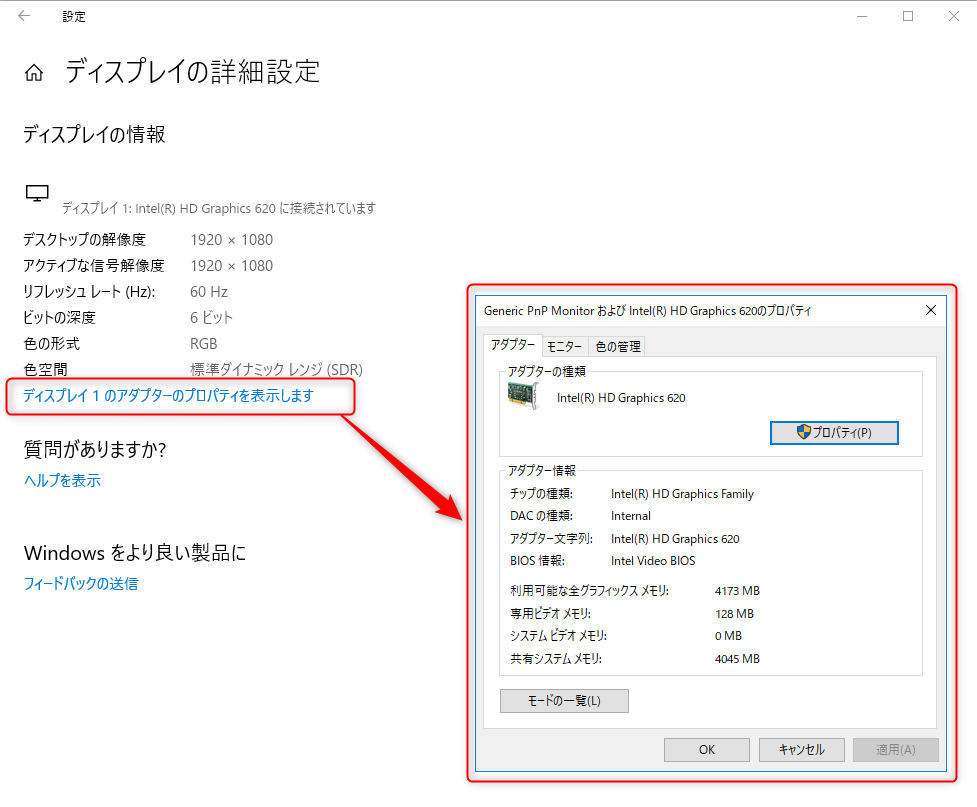
DirectXのバージョンを確認
デスクトップの左下の検索窓に「dxdiag」と入力し、「dxdiagコマンドの実行」をクリックします。
初回のみ、診断ツールを使うときの確認メッセージが表示されますが、「OK」を選択して大丈夫です。
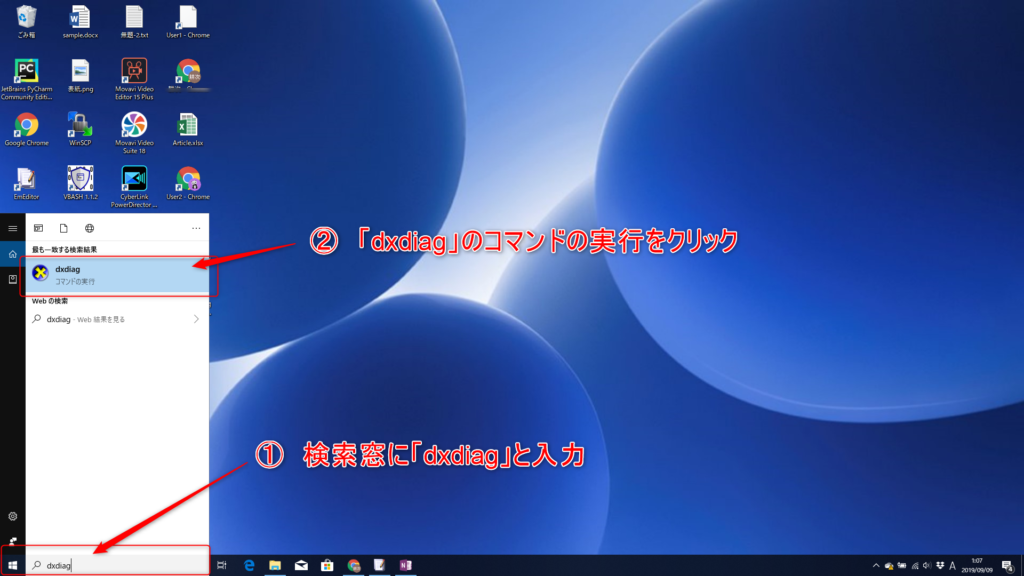
すると、「DirectX診断ツール」が起動します。
下の方に、「DirectXバージョン」という項目があります。この場合は、バージョン12のようですね。
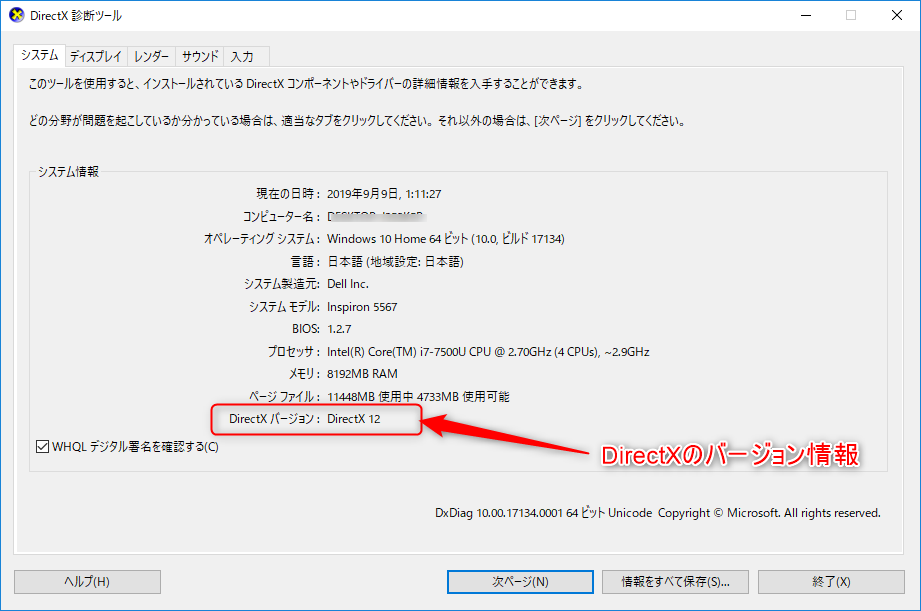
また、「ディスプレイ」タブに行くと、VRAMを確認することができます。
ビデオボードに使用されるメモリのことで、ゲームや映像加工などの性能に影響する部分ですので、「DirectX診断ツール」による確認をおすすめします。